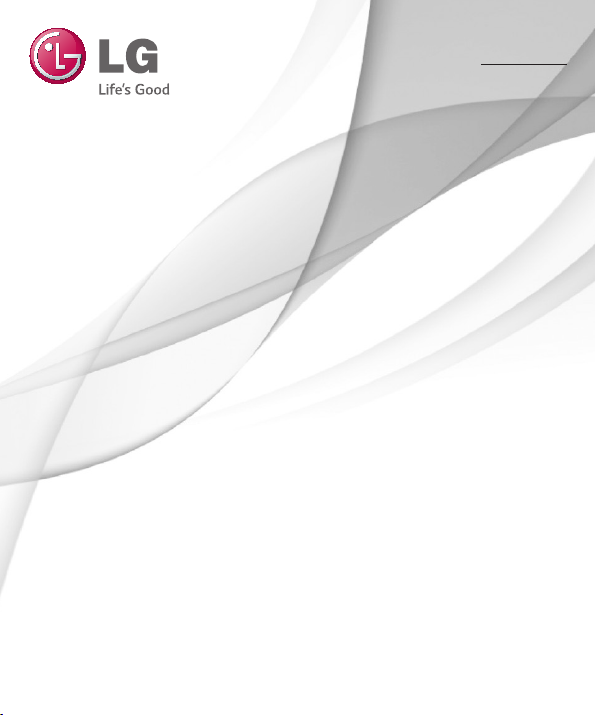
Ghidul utilizatorului
User Guide
LG-E610
ROMÂNĂ
ENGLISH
MFL67848603 (1.1) www.lg.com
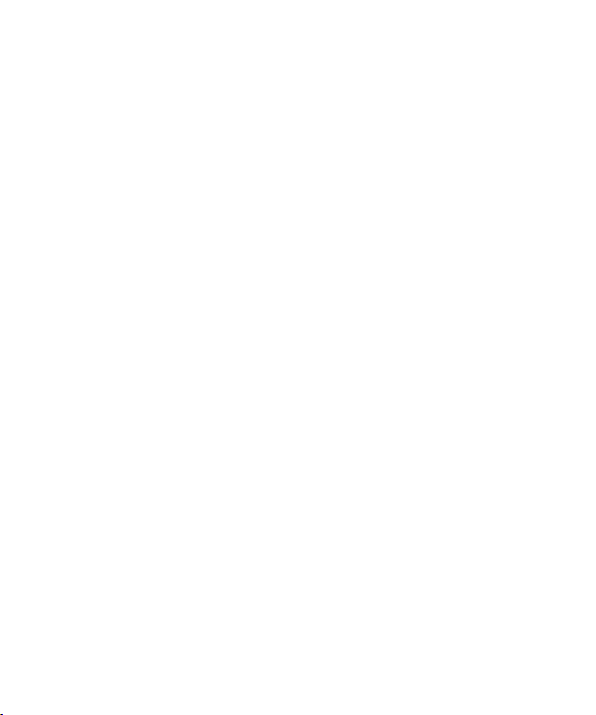

Ghidul utilizatorului
•Dateleafişatepeecranşiilustraţiilepotdiferifaţă
decelepecarelevedeţipetelefonulpropriu-zis.
•Esteposibilcaanumiteinformaţiidinacestmanual
sănuseaplicepentrutelefonuldvs.,înfuncţiede
softwaresaudefurnizoruldvs.deservicii.Toate
informaţiiledinacestdocumentsepotmodificafără
preaviz.
•Acesttelefonnuesteadecvatpentrupersoanele
cuvedereslabă,deoarecearetastaturapeecranul
tactil.
•Copyright©2013LGElectronics,Inc.Toate
drepturilerezervate.LGşisiglaLGsuntmărci
comercialeînregistratealeGrupuluiLGşiale
entităţilorsale.Toatecelelaltemărcicomerciale
aparţinproprietarilordedrept.
•Google™,GoogleMaps™,Gmail™,YouTube™şi
PlayStore™suntmărcicomercialealeGoogle,Inc.
ROMÂNĂ

Cuprins
Instrucţiuni pentru utilizarea sigură şi
eficientă ....................................................5
Înştiinţare importantă
Telefonul dvs.
Prezentarea generală a telefonului
Instalarea cartelei SIM şi a bateriei ........22
Încărcarea bateriei .................................23
Reducereaconsumuluibateriei.............26
Utilizarea cardului de memorie ..............26
Blocarea şi deblocarea ecranului ...........28
Ecranul de start
Sfaturi de utilizare a ecranului tactil
Ecran de start ........................................30
Prezentaregeneralăaecranuluide
start....................................................30
Navigareaprinecraneledestart...........31
Navigareaprinmeniuldeaplicaţii.........31
Navigareaprinsubmeniuri....................31
Personalizarea ecranului ........................32
Personalizareaecranuluidestart..........32
Schimbareafundaluluiecranuluide
start....................................................33
Creareascurtăturilorpeecranulde
start....................................................33
Adăugareasaueliminareadeaplicaţii
widgetpe/depeecranuldestart...........34
Personalizareaecranuluimeniuluide
aplicaţii...............................................35
Revenirea la aplicaţiile utilizate recent ...35
2
............................14
..........................................20
.........20
......................................29
.......29
Notificări
................................................36
Glisaţiînjospentruaşareanoticărilor
şisetărilor...........................................36
Setărirapide........................................36
Pictogrameleindicatoaredinbarade
stare...................................................37
Tastatura pe ecran .................................39
Introducerealitereloraccentuate...........39
Configurarea contului Google
Conectarea la reţele şi dispozitive
Wi-Fi
.....................................................41
ConectarealareţeleWi-Fi....................41
PornireafuncţieiWi-Fişiconectarealao
reţeaWi-Fi..........................................41
Bluetooth ...............................................42
Partajarea conexiunii de date a
telefonului .............................................43
Utilizarea aplicaţiei Wi-Fi Cast ................45
Activarea Wi-Fi Direct pentru partajare
prin SmartShare ....................................45
Utilizarea SmartShare ............................46
Conexiuni la PC prin cablu USB ..............48
.....................................................50
Apeluri
Efectuarea unui apel
Apelarea contactelor ..............................50
Acceptarea şi respingerea unui apel ......50
Reglarea volumului în conversaţie din
cadrul unui apel .....................................51
Efectuarea unui nou apel .......................51
................40
.........41
..............................50
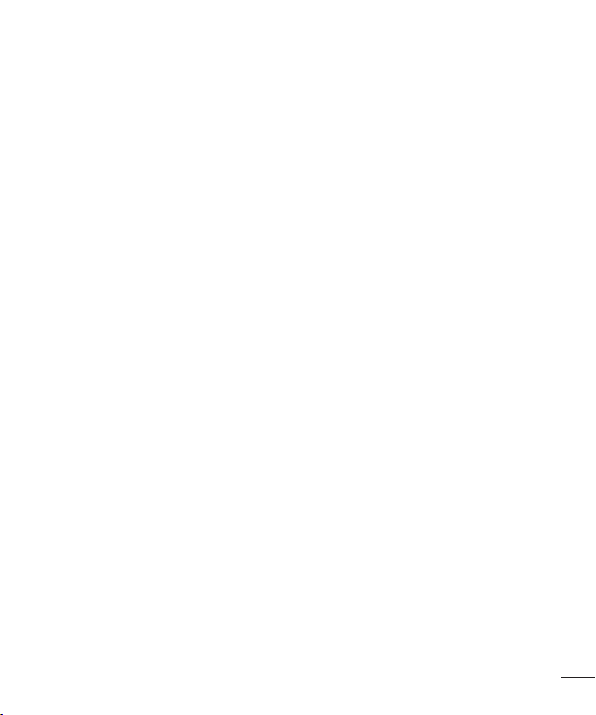
Vizualizarea jurnalelor de apeluri ...........51
Setări apel .............................................52
..................................................53
Contacte
Căutarea unui contact
Adăugarea unui contact nou ..................53
Contacte Favorite ...................................53
Crearea unui grup ..................................54
Importarea sau exportarea contactelor ...54
.....................................................55
Mesaje
Trimiterea unui mesaj
Casetă listă mesaje ...............................56
Modificarea setărilor mesajului ..............56
......................................................57
E-mail
Administrarea unui cont de e-mail
Lucrul cu foldere de conturi ...................57
Compunerea şi trimiterea unui e-mail ....58
....................................................59
Cameră
Prezentarea vizorului
Utilizarea setărilor avansate
Fotografierea rapidă .............................61
După ce realizaţi fotografia ....................62
Vizualizarea fotografiilor salvate .............63
Camera video
Prezentarea vizorului
Utilizarea setărilor avansate ...................65
Înregistrarea unui videoclip rapid ...........65
După înregistrarea unui videoclip ...........66
Vizionarea videoclipurilor salvate ...........66
............................53
............................55
.........57
.............................59
...................60
..........................................64
.............................64
Reglarea volumului pentru vizionarea unui
................................................66
videoclip
Funcţia LG Unique
Funcţia QuickMemo
UtilizareaopţiunilorQuickMemo............68
VizualizareaQuickMemosalvat............68
LG SmartWorld ......................................69
CumseacceseazăLGSmartWorlddepe
telefon................................................69
ModdeutilizareLGSmartWorld............69
Multimedia
Galerie
Vizualizareaimaginilor..........................71
Redareavideoclipurilor.........................72
Editareafotograilor.............................72
Ştergereaimaginilor.............................72
Setarecafundal..................................72
Videoclipuri ............................................72
Redareaunuivideoclip.........................73
Muzică ..................................................73
Adăugaţişieredemuzicăpetelefonul
dvs.....................................................73
TransferaţimuzicăfolosindSincronizare
media(MTP)........................................74
Redareauneimelodii...........................74
Utilitare....................................................76
Setarea alarmei
Utilizarea calculatorului ..........................76
Adăugarea unui eveniment în calendar .76
...................................67
...............................67
..............................................71
...................................................71
.....................................76
3
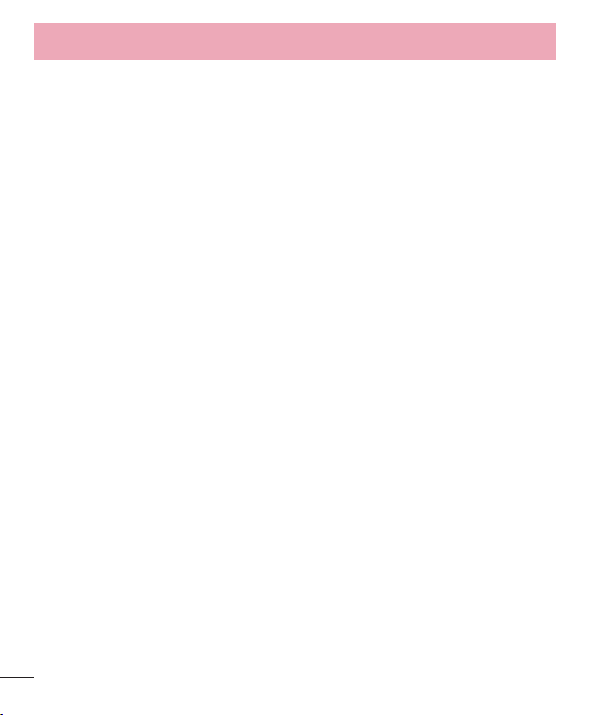
Cuprins
Reportofon .............................................77
Înregistrareaunuisunetsauauneivoci77
Expediereaînregistrărilorvocale............77
Gestionar apl. ........................................78
Polaris Office 4 ......................................78
Căutare vocală .......................................78
Descărcări .............................................79
Radio FM ...............................................79
Căutareaposturilor..............................79
.....................................................81
Web-ul
Internet
..................................................81
UtilizareabareicuinstrumenteWeb......81
VizualizareapaginilorWeb....................81
Deschidereauneipagini.......................82
CăutareavocalăpeInternet..................82
Favorite...............................................82
Istoric..................................................82
.......................................................83
Setări
Accesarea meniului Setări
REŢELE ..................................................83
DISPOZITIV ............................................85
PERSONAL .............................................87
SISTEM ..................................................89
Software PC (LG PC Suite)
Actualizare software telefon
Actualizare software telefon
.....................83
......................90
..................93
...................93
Despre acest manual de utilizare
Despre acest manual de utilizare
Mărci comerciale ...................................96
.................................................97
Accesorii
Depanarea
Întrebări şi răspunsuri frecvente
...............................................98
..........95
...........95
.........102
4

Instrucţiuni pentru utilizarea sigură şi eficientă
Citiţiacesteinstrucţiunisimpledeutilizare.Nerespectareaacestorinstrucţiunide
utilizarepoatefipericuloasăsauilegală.
Încazulapariţieiuneidefecţiuni,uninstrumentsoftwareesteîncorporatîndispozitivul
dvs.,instrumentcarevageneraunjurnaldeerori.
Acestinstrumentcolecteazănumaidatelespecificedefecţiunii,precumnivelul
semnalului,cellIDpositionîncazulîntreruperiibruşteaapeluluişiaplicaţiileîncărcate.
Jurnalulesteutilizatnumaipentruadeterminacauzadefecţiunii.Acestejurnalesunt
criptateşipotfiaccesatenumaidecătreuncentrudereparaţiiLGautorizat,dacăaveţi
nevoiesăreturnaţidispozitivulpentrureparaţii.
Expunerea la radiofrecvenţe
Informaţiiprivindexpunerealaradiofrecvenţeşiratadeabsorbţiespecifică(SAR).
AcesttelefonmobilLG-E610afostcreatastfelîncâtsărespectecerinţeledesecuritate
aplicabileprivindexpunerealaunderadio.Acestecerinţeaulabazăinstrucţiuni
ştiinţifice,careincludmarjedesiguranţă,menitesăgarantezesiguranţatuturor
persoanelor,indiferentdevârstaşidestareadesănătateaacestora.
•Instrucţiunileprivindexpunerealaundeleradioutilizeazăounitatedemăsură
cunoscutăsubnumelederatădeabsorbţiespecificăsauSAR.TesteleSARsunt
efectuateutilizândmetodestandardizate,cutelefonultransmiţândlacelmairidicat
niveldeputere,întoatebenziledefrecvenţăutilizate.
•DeşipotexistadiferenţeîntrenivelurileSARalediferitelormodeledetelefoaneLG,
văasigurămcătoatemodelelesuntconceputepentruarespectatoateinstrucţiunile
privitoarelaexpunerealaunderadio.
•LimitaSARrecomandatădeComisiaInternaţionalăpentruProtecţiaîmpotriva
RadiaţiilorNeionizante(ICNIRP)estede2W/kgcalculatăcavaloaremediepe10g
deţesut.
•CeamairidicatăvaloareSARpentruacestmodeldetelefonpentruutilizareala
urecheestede0,904W/kg(10g)şipentrupurtareapecorpestede0,639W/Kg
5
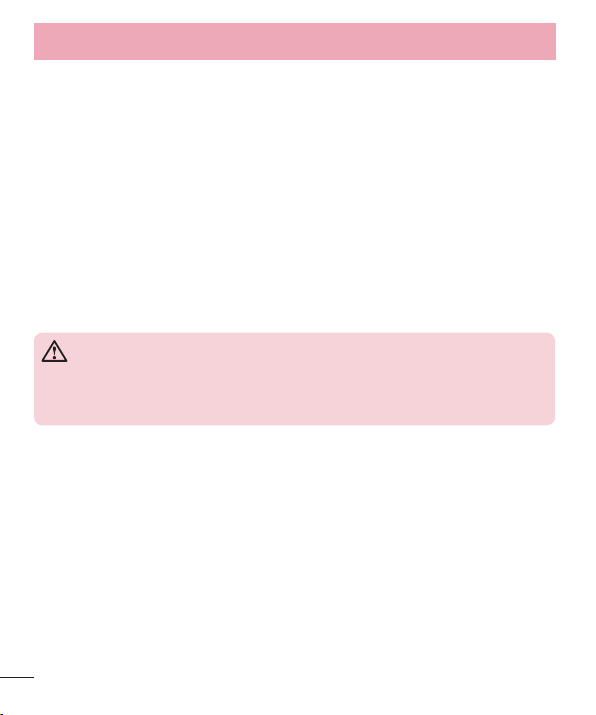
Instrucţiuni pentru utilizarea sigură şi eficientă
(10g).
•AcestdispozitivrespectănormeledeexpunereRFcândesteutilizatfieînpoziţie
normală,laureche,fiepoziţionatlaodistanţădecelpuţin1,5cmfaţădecorp.Când
seutilizeazăuntoc,oclemădecureasauunsuportpentruutilizarepecorp,acest
accesoriunutrebuiesăconţinămetaleşitrebuiesăpoziţionezeprodusullaodistanţă
decelpuţin1,5cmfaţădecorp.Pentruatransmitefişierededatesaumesaje,acest
dispozitivnecesităoconexiunedereţeabună.Înanumitecazuri,transmisiafişierelor
dedatesauamesajelorpoateîntârziapânălaapariţiauneiastfeldeconexiuni
disponibile.Asiguraţi-văcăsuntrespectateinstrucţiunilereferitoareladistanţade
separaredemaisuspânălafinalizareatransmisiei.
Îngrijirea şi întreţinerea produsului
AVERTISMENT
Pentru acest model specific de telefon, folosiţi doar baterii, încărcătoare şi
accesorii autorizate. Utilizarea altor tipuri poate anula orice aprobare sau
garanţie a telefonului şi poate fi periculoasă.
•Nudezasamblaţiaceastăunitate.Dacăsuntnecesarereparaţii,duceţiaparatullao
unitatedeservicecalificat.
•Reparaţiileîngaranţie,laalegereaLG,potincludepiesesauplăcideschimbcare
suntnoisaurecondiţionate,cucondiţiacaacesteasăaibăaceeaşifuncţionalitateca
pieselecaresuntînlocuite.
•Nuţineţitelefonulînapropiereaechipamentelorelectrice,cumarfitelevizorul,radioul
saucomputerul.
•Aparatulnutrebuieţinutlângăsursedecăldură,cumarfiradiatoarelesau
echipamenteledegătit.
•Nuscăpaţiaparatuldinmână.
•Nusupuneţiaparatullavibraţiimecanicesauşocuri.
6
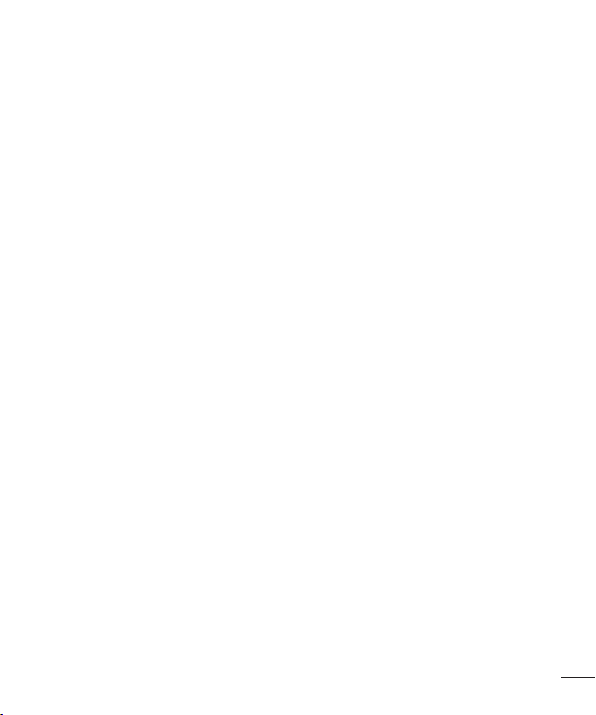
•Închideţitelefonulinoricezonăundeexistăregulispeciale.Deexemplu,nufolosiţi
telefonulînspitaledeoarecepoateafectaechipamentelemedicaledinzonă.
•Numanevraţitelefonuldacăaveţimâinileude,întimpcetelefonulseîncarcă.Poate
cauzaunşocelectriccarearputeaafectaseriostelefonul.
•Nuîncărcaţitelefonulînapropiereamaterialelorinflamabile,deoarecetelefonulse
poateîncingeşipoatecreapericoldeincendiu.
•Folosiţiolavetăuscatăpentruacurăţaexteriorulaparatului(nuutilizaţisolvenţicum
arfibenzen,diluantsaualcool).
•Nuîncărcaţitelefonulcândseaflăpeunmaterialmoale.
•Telefonultrebuieîncărcatîntr-unspaţiubineventilat.
•Nusupuneţiaparatullafumexcesivsaulapraf.
•Nuţineţitelefonulînapropiereacardurilordecreditsauacartelelormagneticede
transport,deoareceacestapoateafectainformaţiilestocatepebenzilemagneticeale
acestora.
•Nuatingeţiecranulcuunobiectascuţitdeoareceacestapoatedeterioratelefonul.
•Nuexpuneţitelefonullalichideşiumezeală.
•Accesoriile,precumcăştile,trebuieutilizatecugrijă.Nuatingeţiantenainutil.
•Nuutilizaţi,nuatingeţişinuîncercaţisăeliminaţisausăreparaţigeamulspart,ciobit
saucrăpat.Deteriorareaafişajuluidinsticlădincauzaabuzuluisauautilizăriigreşite
nuesteacoperitădegaranţie.
•Telefonuldvs.esteundispozitivelectroniccaregenereazăcăldurăîntimpul
funcţionăriinormale.Contactuldirect,extremdeîndelungatcupielea,înabsenţaunei
ventilăriadecvate,poateprovocadisconfortsauarsuriminore.Prinurmare,manevraţi
cugrijătelefonulîntimpulîntrebuinţăriisauimediatdupăîntrebuinţare.
•Dacătelefonulseudă,deconectaţi-limediat,pentrua-llăsasăseusucecomplet.Nu
încercaţisăacceleraţiprocesuldeuscarecuosursăexternădeîncălzire,precumun
cuptor,cuptorcumicroundesauuscătordepăr.
•Lichiduldintelefonuludschimbăculoareaeticheteideidentificaredininterior.
Deteriorareadispozitivuluicarezultatalexpuneriilalichidenuesteacoperităde
7
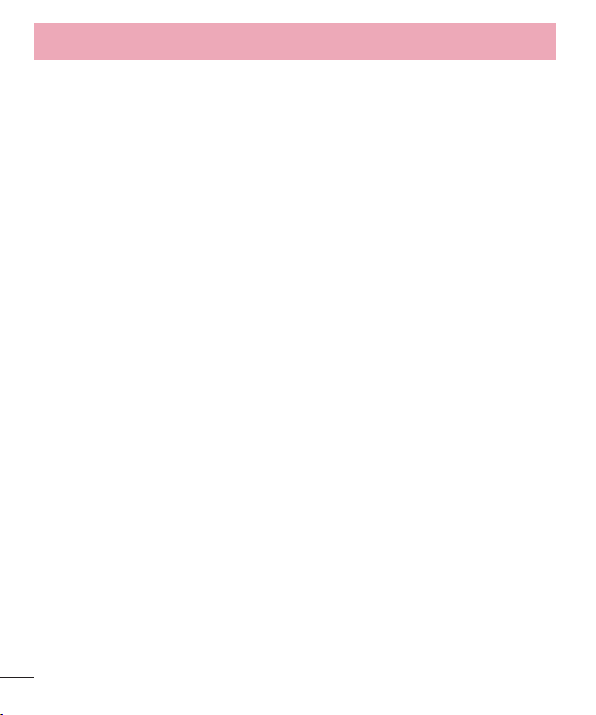
Instrucţiuni pentru utilizarea sigură şi eficientă
garanţie.
Utilizarea eficientă a telefonului
Dispozitivele electronice
Toatetelefoanelemobilepotrecepţionainterferenţe,cepotafectafuncţionareaaltor
aparate.
•Nuutilizaţitelefonulmobilînapropiereaechipamentelormedicale,fărăasolicita
permisiunea.Evitaţisăaşezaţitelefonulpestestimulatoarelecardiace,deexempluîn
buzunaruldelapiept.
•Anumiteaparateauditivepotfiafectatedefuncţionareatelefoanelormobile.
•Interferenţeminorepotafectafuncţionareatelevizoarelor,radiourilor,computereloretc.
•Utilizaţitelefonullatemperaturicuprinseîntre0ºCşi40ºC,dacăesteposibil.
Expunereatelefonuluidvs.latemperaturiextremdescăzutesauridicatepoatecauza
deteriorarea,defecţiuneasauchiarexplozia.
Siguranţa la volan
Consultaţilegislaţiaşireglementărilepentruutilizareatelefonuluimobillavolan.
•Nuutilizaţiuntelefoncaretrebuieţinutînmânăatuncicândconduceţi.
•Acordaţişofatuluiatenţiemaximă.
•Ieşiţidepeşoseaşiparcaţiînaintedeaapelasauarăspundelaunapeltelefonic,în
cazulîncarecircumstanţelenecesităacestlucru.
•Energiafrecvenţelorradiopoateafectaanumitesistemeelectronicedinvehicululdvs.
motorizat,cumarfisistemulaudiosauechipamenteledesiguranţă.
•Dacăvehicululesteechipatcuairbaguri,nublocaţi,cuaparateinstalatesaucu
aparatewirelessportabile,loculîncareacesteasuntamplasate.Acestapoate
determinanefuncţionareaairbaguluisaupoateprovocavătămărigravedatorită
performanţelorreduse.
8

•Dacăascultaţimuzicăpestradă,asiguraţi-văcăvolumulestereglatlaunnivel
rezonabilcaresăvăpermităsăauziţiceeaceseîntâmplăînjur.Acestlucrueste
deosebitdeimportantatuncicândvăaflaţiînapropiereadrumurilor.
Evitarea afectării auzului
Pentruaevitaafectareaauzului,nuascultaţilavolumridicatpentru
perioadeîndelungatedetimp.
Auzulvăpoatefiafectatdacăvăexpuneţiperioadelungidetimplasuneteputernice.
Deaceea,vărecomandămsănuporniţişisănuopriţitelefonulînapropiereaurechii.
Deasemenea,vărecomandămsăsetaţivolumulmuziciiascultateşipecelalapelurilor
launnivelrezonabil.
•Atuncicândutilizaţicăştile,reduceţivolumuldacănuputeţiauzipersoanelecare
vorbesclângădvs.saudacăpersoanacarestălângădvs.poateauziceeace
ascultaţi.
NOTĂ: Presiunea acustică excesivă a căştilor stereo şi a celor auriculare poate
cauza pierderea auzului.
Componentele din sticlă
Unelecomponentealedispozitivuluidvs.mobilsuntdinsticlă.Aceastăsticlăsepoate
spargedacăscăpaţidispozitivulmobilpeosuprafaţădurăsaudacăestesupusunui
impactserios.Dacăsticlasesparge,nuoatingeţişinuîncercaţisăomişcaţidinloc.
Nuutilizaţidispozitivulmobilînaintecasticlasăfieînlocuitădeunfurnizordeservicii
autorizat.
9
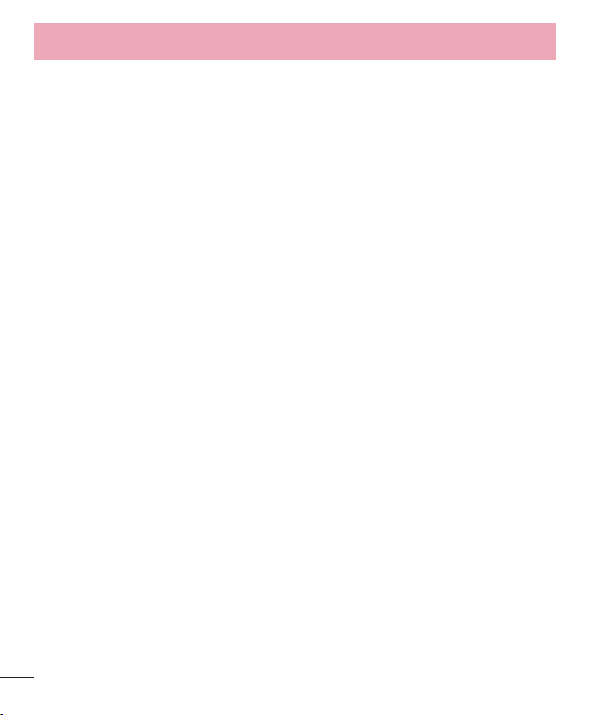
Instrucţiuni pentru utilizarea sigură şi eficientă
Zone cu explozii controlate
Nuutilizaţitelefonulîntimpuldetonăriimaterialelorexplozive.Respectaţirestricţiileşi
eventualelereglementărisauregulicareseaplicăînastfeldelocuri.
Medii cu potenţial explozibil
•Nuutilizaţitelefonullaunpunctdealimentarecucombustibil.
•Nuutilizaţitelefonulînapropiereacombustibililorsauaaltorsubstanţechimice.
•Nutransportaţişinudepozitaţigaz,lichideinflamabilesauexplozibiliîn
compartimentulvehicululuiundeseaflătelefonulmobilsauaccesoriileacestuia.
În aeronave
Dispozitivelefărăfirpotprovocainterferenţeînaeronave.
•Închideţitelefonulmobilînaintedeîmbarcareaîntr-oaeronavă.
•Nuutilizaţitelefonullasolfărăaaveapermisiuneaechipajului.
Copiii
Păstraţitelefonullalocsigur,astfelîncâtsănufielaîndemânacopiilor.Aparatulconţine
componentedemicidimensiunicarepotfidetaşateşiînghiţite,putândcauzaaccidente
prinsufocare.
Apeluri de urgenţă
Esteposibilcaapeluriledeurgenţăsănufiedisponibilepentrutoatereţelelede
telefoniemobilă.Deaceea,nutrebuiesădepindeţiniciodatănumaidetelefonuldvs.
pentruefectuareaapelurilordeurgenţă.Consultaţifurnizoruldeserviciilocal.
10

Informaţii despre baterie şi întreţinerea acesteia
•Baterianutrebuiesăsedescarcecompletînaintedereîncărcare.Spredeosebirede
altebaterii,nuexistăunefectdememoriecarearputeacompromiteperformanţa
bateriei.
•FolosiţidoarbateriişiîncărcătoareLG.ÎncărcătoareleLGsuntcreatepentrua
maximizaduratadeviaţăabateriei.
•Nudezasamblaţişinuscurtcircuitaţibateria.
•Înlocuiţibateriaatuncicândnumaiesteperformantă.Bateriapoatefireîncărcatăde
sutedeoriînaintedeanecesitaschimbarea.
•Reîncărcaţibateriadacănuafostutilizatădemulttimp,pentruamaximizaduratade
folosire.
•Nuexpuneţiîncărcătorulbaterieidirectrazelorsolaresaunu-lutilizaţiîncondiţiide
umiditateridicată,precumînbaie.
•Nulăsaţibateriaînlocurifierbinţisaureci,deoareceacestlucrupoatereduce
performanţeleacesteia.
•Dacăbateriaesteînlocuităcuuntipdebaterieincorect,existăriscdeexplozie.
•Eliminaţibateriileuzateconformindicaţiilorproducătorului.Reciclaţi-le,dacăeste
posibil.Nuleeliminaţicagunoimenajer.
•Dacătrebuiesăînlocuiţibateria,deplasaţi-vălacelmaiapropiatpunctdeservicesau
dealerautorizatLGElectronicspentruasistenţă.
•Deconectaţiîntotdeaunaîncărcătoruldinprizădupăcetelefonulesteîncărcatcomplet
pentruaeconomisiconsumulinutildeenergie.
•Durataefectivădefuncţionareabaterieidepindedeconfiguraţiareţelei,setările
produsului,moduldeutilizare,baterieşicondiţiiledemediu.
•Asiguraţi-văcăbaterianuintrăîncontactcuobiectecumarginiascuţite,precum
dinţiianimalelorsauunghiile.Acestlucruarputeacauzaunincendiu.
11
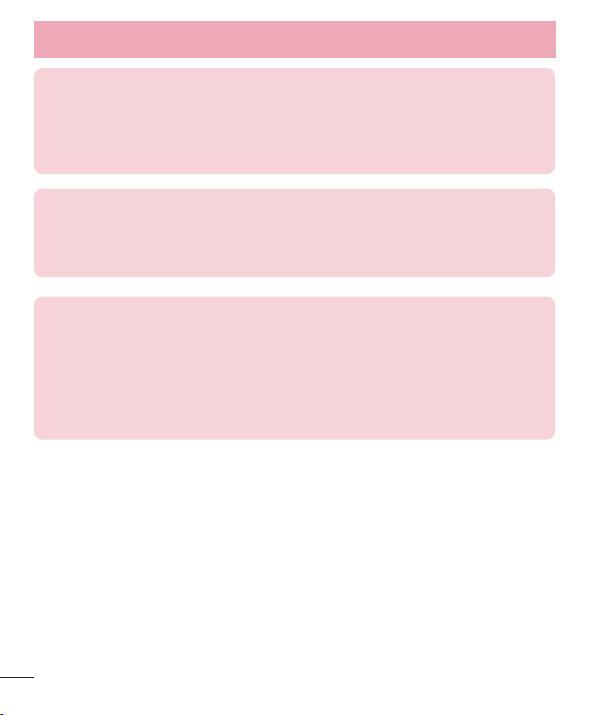
Instrucţiuni pentru utilizarea sigură şi eficientă
DECLARAŢIE DE CONFORMITATE
Prin prezenta, LG Electronics declară că acest produs LG-E610 este în
conformitate cu cerinţele esenţiale şi alte prevederi relevante ale Directivei
1999/5/EC. O copie a Declaraţiei de conformitate poate fi găsită la
www.lg.com/global/declaration
Birou de contact pentru conformitatea acestui produs:
LG Electronics Inc.
EU Representative, Krijgsman 1,
1186 DM Amstelveen, The Netherlands
NOTĂ: Cu ecosistemul Android, unele aplicaţii disponibile pe Market
funcţionează corect numai cu telefoane care au o anumită rezoluţie a
ecranului. Reţineţi că este posibil ca unele aplicaţii de pe Android Market să nu
fie disponibile pentru telefonul dvs. din cauza unei cerinţe legate de rezoluţia
LCD care nu este compatibilă cu telefonul dvs. În plus, reţineţi că aplicaţiile de
la terţe părţi cu defecte de programare pot cauza un comportament anormal
al telefonului dvs.
http://
12
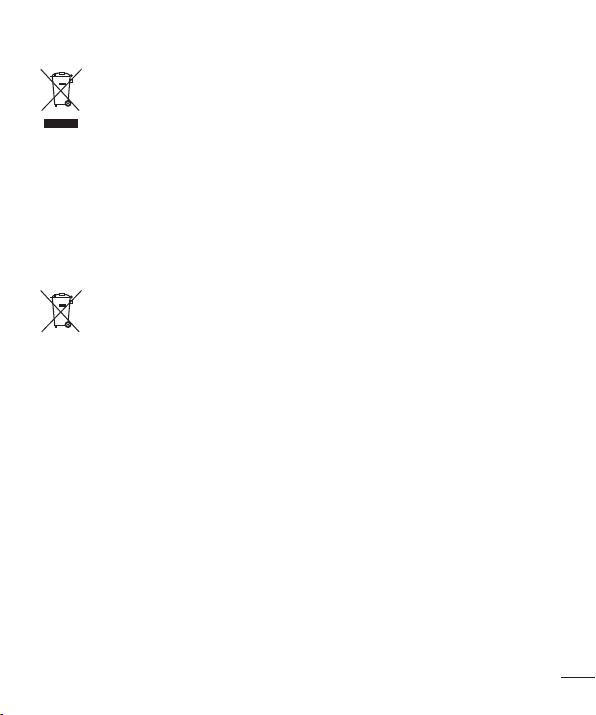
Casarea aparatelor dvs. vechi
1 Toateechipamenteleelectriceşielectronicetrebuiearuncateseparatde
uxuldeşeurilormenajere,prinintermediulpunctelordecolectareinstituite
decătreautorităţilelocalesauguvernamentale.
2 Eliminareacorectăaaparatelordvs.învechitevaajutalaprevenirea
posibilelorconsecinţenegativeasupramediuluiînconjurătorşiasănătăţii
populaţiei.
3 Pentruinformaţiisuplimentareprivindeliminareaaparatelordvs.învechite,
vărugămsăcontactaţibiroulprimăriei,serviciuldeeliminareadeşeurilor
saumagazinuldeundeaţiachiziţionatprodusul.
Casarea bateriilor uzate/acumulatorilor uzaţi
1 Acestsimbolpoatecombinatcusimbolurichimicepentrumercur(Hg),cadmiu
(Cd)sauplumb(Pb)încazulîncarebateriaconţinepeste0,0005%mercur,
0,002%cadmiusau0,004%plumb.
2 Toatebateriile/toţiacumulatoriitrebuiecolectate/colectaţiseparatdedeşeurile
municipal,prinintermediulunorunităţidecolectaredesemnatedecătreguvern
saudecătreautorităţilelocale.
3 Casareacorectăabateriilor/acumulatorilordvs.vechivacontribuila
împiedicareapotenţialelorconsecinţenegativepentrumediu,sănătateaanimală
şiumană.
4 Pentruinformaţiisuplimentareprivindcasareabateriilor/acumulatorilorvechi,vă
rugămsăcontactaţiprimăria,serviciuldesalubrizaresaumagazinuldeundeaţi
achiziţionatprodusul.
13

14
Înştiinţare importantă
Vă rugăm să citiţi aceasta înainte de a utiliza telefonul!
Vă rugăm să verificaţi dacă vreuna dintre problemele pe care le-aţi întâlnit la telefonul
dvs. este descrisă în această secţiune, înainte de a duce telefonul la service sau de a
apela un reprezentant de service.
1. Memoria telefonului
Când spaţiul disponibil din memoria telefonului este sub 10%, telefonul dvs. nu poate
primi mesaje noi. Trebuie să verificaţi memoria telefonului şi să ştergeţi unele date,
precum aplicaţii sau mesaje, pentru a avea mai multă memorie disponibilă.
Pentru a dezinstala aplicaţii:
Atingeţi > fila Aplicaţii > Setări > Aplicaţii din DISPOZITIV.
1
Atunci când apar toate aplicaţiile, derulaţi la şi selectaţi aplicaţia pe care doriţi să o
2
dezinstalaţi.
Atingeţi Dezinstalare.
3
2. Optimizarea duratei de viaţă a bateriei
Extindeţi durata de viaţă a bateriei între două încărcări, oprind caracteristicile a căror
rulare constantă în fundal nu vă este necesară. Puteţi monitoriza modul în care
aplicaţiile şi resursele sistemului consumă energia bateriei.
Prelungirea duratei de viaţă a bateriei telefonului dvs.:
Opriţi comunicaţiile radio atunci când nu le utilizaţi. Dacă nu utilizaţi Wi-Fi, Bluetooth
•
sau GPS, dezactivaţi-le.
Reduceţi luminozitatea ecranului şi setaţi un timp mai scurt de expirare a ecranului.
•
Dezactivaţi sincronizarea automată pentru Gmail, Calendar, Contacte şi alte aplicaţii.
•
Anumite aplicaţii pe care le-aţi descărcat pot reduce nivelul de încărcare al bateriei.
•
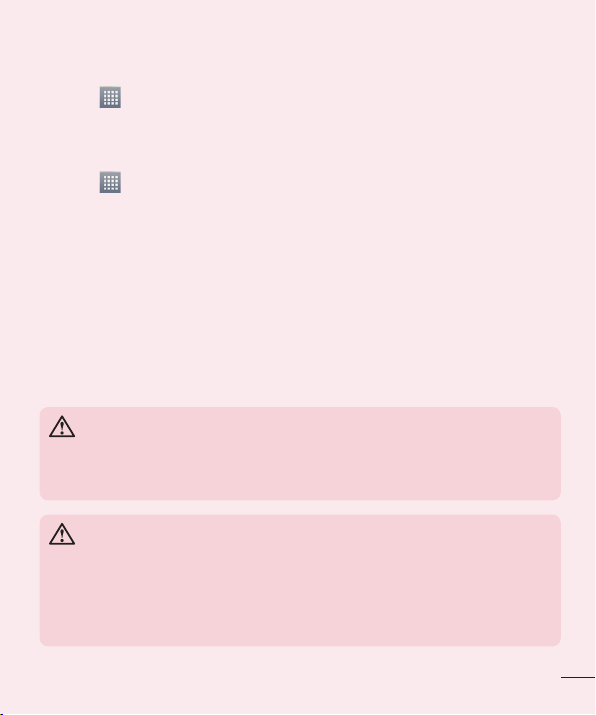
Pentru a verifica nivelul de încărcare a bateriei:
Atingeţi > fila Aplicaţii > Setări > Despre telefon din SISTEM > Baterie.
•
Starea bateriei (se încarcă sau se descarcă) şi nivelul de încărcare al acesteia (ca
procent din nivelul de încărcare complet) se afişează în partea superioară a ecranului.
Pentru a monitoriza şi a controla modul în care este utilizată energia bateriei:
Atingeţi > fila Aplicaţii > Setări > Despre telefon din SISTEM > Baterie >
•
Utilizare baterie.
Durata de utilizare a bateriei este afişată pe ecran. Acesta vă indică durata scursă
de când v-aţi conectat ultima dată telefonul la o sursă de alimentare sau, dacă este
conectat, durata în care telefonul a funcţionat ultima dată utilizând energia bateriei.
Pe ecran sunt afişate aplicaţiile sau serviciile care utilizează energia bateriei, listate în
ordine descrescătoare în funcţie de consumul de energie.
3. Înainte de instalarea unei aplicaţii open source şi a
unui sistem de operare
AVERTISMENT
Dacă instalaţi şi utilizaţi un sistem de operare diferit de cel furnizat de
producător, este posibil ca telefonul dvs. să funcţioneze defectuos. În plus,
telefonul dvs. nu va mai fi acoperit de garanţie.
AVERTISMENT
Pentru a vă proteja telefonul şi datele personale, descărcaţi aplicaţii numai din
surse sigure, precum Play Store™. Dacă pe telefon există aplicaţii instalate
incorect, este posibil ca acesta să nu funcţioneze normal sau să survină o
eroare gravă. Trebuie să dezinstalaţi aplicaţiile respective de pe telefon şi toate
datele şi setările asociate acestora.
15

16
Înştiinţare importantă
4. Utilizarea unui model de deblocare
Setaţi un model de deblocare pentru a proteja telefonul. Atingeţi fila > Aplicaţii >
Setări > Blocare ecran de la DISPOZITIV > Selectare blocare ecran > Model. Acest
lucru va deschide un ecran care vă va ghida prin procesul de desenare a unui model de
deblocare a ecranului. Trebuie să creaţi o copie de siguranţă pentru PIN ca măsură de
siguranţă pentru cazul în care uitaţi modelul de deblocare.
Atenţie: Înainte de a seta un model de deblocare, creaţi un cont Google şi
reţineţi copia de siguranţă PIN pe care aţi creat-o odată cu modelul de blocare.
AVERTISMENT
Măsuri de siguranţă la utilizarea modelului de blocare.
Este foarte important să vă amintiţi modelul de deblocare pe care l-aţi setat.
Nu veţi putea accesa telefonul dacă utilizaţi un model incorect de 5 ori.
Aveţi 5 oportunităţi de a introduce modelul de deblocare, PIN-ul sau parola.
Dacă aţi utilizat toate cele 5 oportunităţi, puteţi încerca din nou după 30 de
secunde.
Atunci când nu vă puteţi aminti modelul de deblocare, PIN-ul sau parola:
< Dacă aţi uitat modelul >
Dacă v-aţi conectat la contul Google de pe telefon şi aţi introdus un model incorect de
5 ori, atingeţi butonul Aţi uitat modelul? din partea inferioară a ecranului. Apoi vi se
va solicita să vă conectaţi la contul dvs. Google sau va trebui să introduceţi PIN-ul de
rezervă pe care l-aţi introdus atunci când aţi creat modelul de blocare.
Dacă nu aţi creat un cont Google pe telefon sau aţi uitat Copia de siguranţă PIN, trebuie
să efectuaţi o resetare hardware.
< Dacă aţi uitat PIN-ul sau parola >
Dacă uitaţi PIN-ul sau parola, trebuie să efectuaţi o resetare hardware.
Atenţie: Dacă efectuaţi o resetare hardware, toate aplicaţiile şi datele utilizatorului
se şterg.

NOTĂ: Dacă nu v-aţi conectat la contul Google şi aţi uitat modelul deblocării,
trebuie să introduceţi copia de siguranţă PIN.
5. Utilizarea resetării hardware (resetarea la valorile din
fabrică)
Dacă telefonul nu revine la starea iniţială, efectuaţi o resetare hardware (resetarea la
valorile din fabrică) pentru a-l iniţializa.
Opriţi telefonul.
1
Apăsaţi şi menţineţi apăsate tasta Pornire/Blocare + tasta Reducere volum +
2
tasta Acasă.
După ce logo-ul LG apare pe ecran, eliberaţi toate tastele.
3
AVERTISMENT
Dacă efectuaţi o resetare hardware, toate aplicaţiile şi datele utilizatorului,
precum şi licenţele dvs. DRM vor fi şterse. Nu uitaţi să efectuaţi copii de
siguranţă pentru toate datele importante înainte de a efectua o Resetare
hardware.
6. Deschiderea şi comutarea aplicaţiilor
Cu Android puteţi efectua uşor operaţii multiple, pentru că puteţi rula mai multe aplicaţii
în acelaşi timp. Nu este necesar să părăsiţi o aplicaţie înainte de a deschide alta.
Utilizaţi mai multe aplicaţii deschise şi comutaţi între acestea. Android administrează
fiecare aplicaţie, oprindu-le şi pornindu-le în funcţie de necesităţi, pentru a asigura
faptul că aplicaţiile inactive nu consumă resurse în mod inutil.
Pentru a opri aplicaţii:
Atingeţi > fila Aplicaţii > Setări > Aplicaţii din DISPOZITIV > ÎN UZ.
1
17

18
Înştiinţare importantă
2
Derulaţi şi atingeţi aplicaţia dorită şi atingeţi Oprire pentru a o opri.
NOTĂ: Pentru operaţii multiple, apăsaţi tasta Acasă pentru a accesa
altă aplicaţie în timp ce utilizaţi deja una. Această acţiune nu întrerupe prima
aplicaţie, care rulează în fundal pe dispozitiv. Nu uitaţi să atingeţi tasta Înapoi
pentru a părăsi o aplicaţie după ce aţi utilizat-o.
7. Transferul de muzică, fotografii şi clipuri video cu
ajutorul sincronizării media (MTP)
Atingeţi > fila Aplicaţii > Setări > Stocare de la DISPOZITIV pentru a
1
confirma suportul de stocare.
Conectaţi telefonul la PC utilizând cablul USB.
2
Pe ecranul telefonului apare o listă de tipuri de conexiuni USB. Selectaţi opţiunea
3
Sincronizare media (MTP).
Deschideţi directorul de memorie de pe calculator. Puteţi vizualiza conţinutul
4
dispozitivului de stocare în masă pe PC şi puteţi transfera fişierele.
Copiaţi fişierele de pe PC -ul dvs. în directorul de pe unitate.
5
8. Ţineţi telefonul în poziţie verticală
Ţineţi telefonul mobil în poziţie verticală, cum aţi ţine un telefon obişnuit. Telefonul are
o antenă internă. Aveţi grijă să nu zgâriaţi sau să deterioraţi suprafaţa posterioară a
telefonului, fapt care ar dăuna performanţelor. În timp ce efectuaţi/primiţi apeluri sau
trimiteţi/primiţi date, evitaţi să ţineţi telefonul de partea inferioară, unde este localizată
antena. Ţinându-l în acest fel puteţi afecta calitatea convorbirii.

9. Atunci când ecranul se blochează
Dacă ecranul se blochează sau telefonul nu reacţionează la comenzi:
Apăsaţi şi menţineţi apăsată tasta Pornire/Blocare timp de 10 secunde, pentru a-l
opri.
Dacă în continuare nu funcţionează, vă rugăm să contactaţi centrul de service.
19
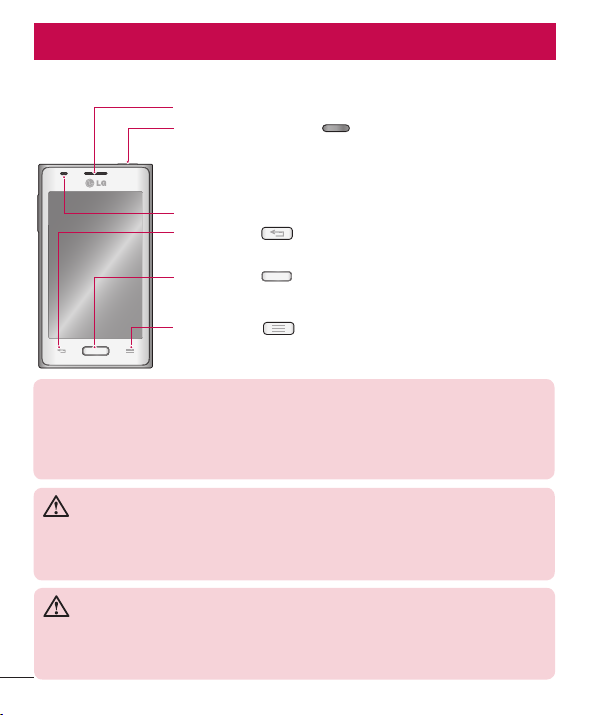
20
Telefonul dvs.
Prezentarea generală a telefonului
Difuzor
Tasta pornire/blocare
• Porniţi/opriţi telefonul apăsând şi menţinând apăsată această
tastă.
• Apăsaţi scurt pentru a bloca/debloca ecranul.
Senzor de proximitate
Tasta Înapoi
Revine la ecranul anterior.
Tasta Acasă
Reveniţi la ecranul de start din orice ecran.
Tasta Meniu
Verificaţi opţiunile disponibile.
•
NOTĂ: Senzor de proximitate
Când primiţi şi efectuaţi apeluri, senzorul de proximitate dezactivează automat lumina
de fundal şi blochează ecranul tactil prin perceperea apropierii telefonului de ureche.
Acest lucru prelungeşte durata de viaţă a bateriei şi vă împiedică să activaţi accidental
ecranul tactil pe durata apelurilor.
AVERTISMENT
Dacă aşezaţi un obiect greu pe telefon sau dacă vă aşezaţi pe acesta, puteţi deteriora
ecranul LCD şi funcţiile ecranului tactil. Nu acoperiţi senzorul de proximitate al ecranului
LCD cu folie protectoare. Acest lucru poate cauza defectarea senzorului.
AVERTISMENT
Când se află în modul difuzor (modul mâini libere), este posibil ca sunetul difuzorului
să fie ascuţit, de aceea, pentru a evita deteriorarea auzului, nu apropiaţi telefonul de
ureche în timp ce folosiţi modul difuzor.
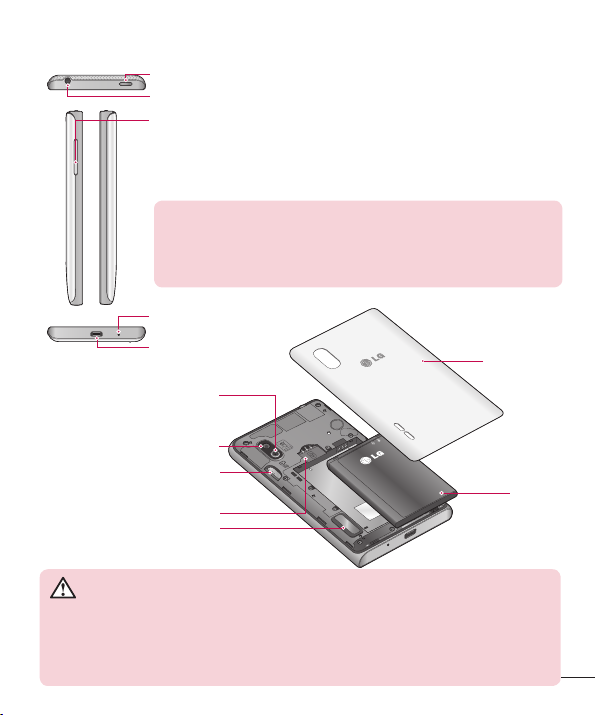
Tasta pornire/blocare
Mufă pentru căşti
Taste de volum
Pe ecranul de start: controlaţi volumul soneriei
•
În timpul unui apel: Controlaţi volumul difuzorului.
•
La redarea unei melodii: controlaţi continuu volumul
•
SFAT! Funcţia QuickMemo
Apăsaţi şi menţineţi apăsate tastele pentru creşterea
volumului şi reducerea volumului timp de o secundă pentru
a utiliza funcţia QuickMemo.
Microfon
Încărcător/Port
USB
Bliţ
Capacul
bateriei
Obiectivul camerei
Slot pentru cardul microSD
Slot cartelă SIM
Difuzor
AVERTISMENT
• Această parte înglobează compartimentul bateriei. Nu deschideţi capacul
posterior.
• Aveţi grijă să nu deterioraţi punctul tactil NFC al telefonului, care face parte
din antena NFC.
Baterie
21

22
Telefonul dvs.
Instalarea cartelei SIM şi a bateriei
Înainte de a începe explorarea noului telefon, trebuie să-l configuraţi. Pentru a introduce
cartela SIM şi bateria:
Pentru a scoate capacul bateriei, ţineţi ferm telefonul într-o mână. Cu cealaltă
1
mână, ridicaţi capacul bateriei cu ajutorul degetului arătător, după cum este indicat
în imagine.
Glisaţi cartela SIM în fantă în modul indicat în imagine. Aveţi grijă ca zona de
2
contact aurie a cartelei SIM să fie aşezată cu faţa în jos.
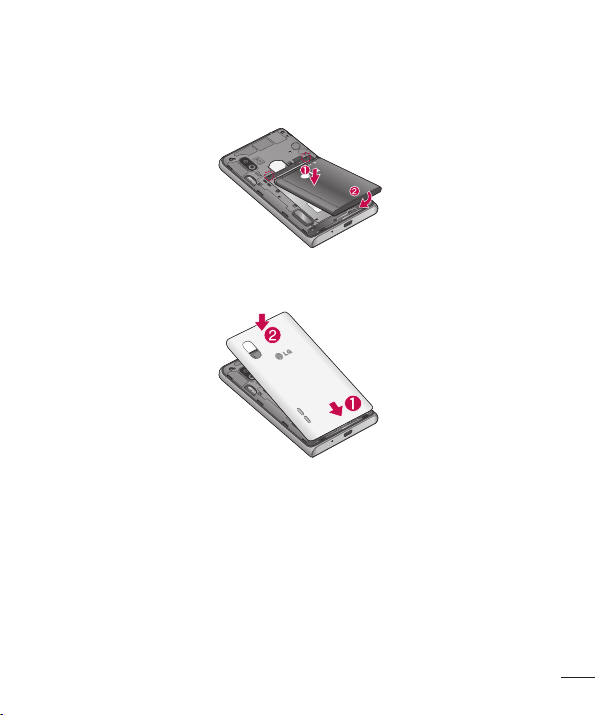
3
Introduceţi bateria în compartimentul său aliniind contactele aurii de pe telefon şi
cele de pe baterie (1) şi apăsând bateria până când aceasta se fixează la locul său
cu un clic (2).
Potriviţi capacul bateriei pe compartimentul bateriei (1) şi apăsaţi până când acesta
4
se fixează la locul său cu un clic (2).
Încărcarea bateriei
Înainte de a utiliza telefonul pentru prima oară, încărcaţi complet bateria. Utilizaţi
încărcătorul pentru a încărca bateria. De asemenea, pentru încărcarea dispozitivului
puteţi utiliza un computer, conectând cele două dispozitive cu ajutorul cablului USB.
23

24
Telefonul dvs.
AVERTISMENT
Folosiţi doar încărcătoare, baterii şi cabluri LG autorizate. Dacă utilizaţi
cabluri sau încărcătoare neautorizate, acestea pot cauza încetinirea încărcării
bateriei sau pot genera mesajul pop up cu privire la încetinirea încărcării.
De asemenea, încărcătoarele sau cablurile neautorizate pot cauza explozia
bateriei sau deteriorarea dispozitivului, care nu sunt acoperite de garanţie.
Conectorul încărcătorului este amplasat în partea de jos a telefonului. Introduceţi
încărcătorul şi conectaţi-l la o priză electrică.
NOTĂ:
Iniţial, bateria trebuie să fie încărcată complet pentru a îmbunătăţi durata de
•
viaţă a acesteia.
Nu deschideţi capacul bateriei în timpul încărcării telefonului.
•
Atunci când nivelul de încărcare pentru baterie este scăzut, dispozitivul
•
emite un ton de avertizare şi afişează un mesaj privind nivelul scăzut de
încărcare pentru baterie.
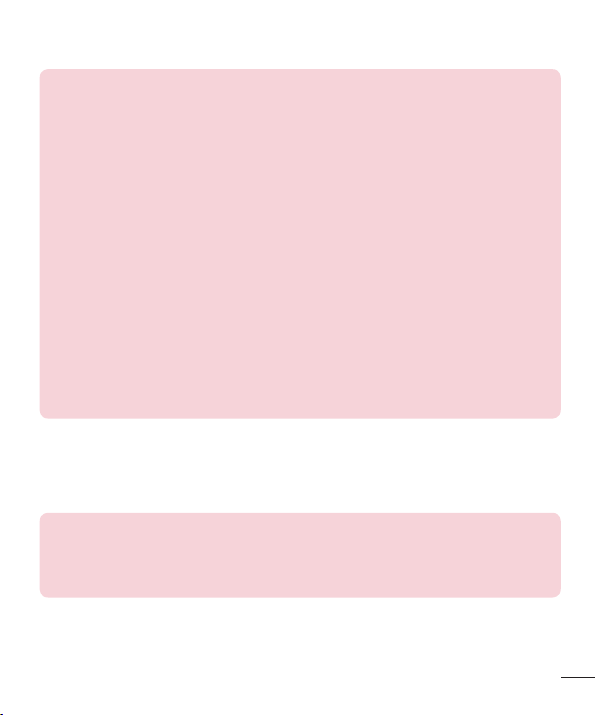
NOTĂ:
Dacă bateria este complet descărcată, dispozitivul nu va putea fi pornit
•
imediat după conectarea încărcătorului. Lăsaţi o baterie complet descărcată
să se încarce timp de câteva minute înainte de a porni dispozitivul.
Dacă utilizaţi simultan mai multe aplicaţi, aplicaţii de reţea sau aplicaţii care
•
necesită o conexiune la un alt dispozitiv, bateria se va descărca rapid.
Pentru a evita deconectarea de la reţea sau pierderea alimentării în timpul
unui transfer de date, utilizaţi întotdeauna aceste aplicaţii după încărcarea
completă a bateriei.
Dispozitivul poate fi utilizat în timp ce se încarcă, însă este posibil ca
•
încărcarea completă a bateriei să dureze mai mult.
Dacă sursa de alimentare este instabilă în timpul încărcării dispozitivului,
•
este posibil ca ecranul tactil să nu funcţioneze. În acest caz, deconectaţi
încărcătorul de la dispozitiv.
În timpul încărcării, este posibil ca dispozitivul să se încălzească. Acesta
•
este un fenomen normal şi nu va afecta durata de viaţă sau performanţele
dispozitivului. Dacă bateria devine mai fierbinte decât de obicei, este posibil
ca încărcătorul să oprească încărcarea.
După încărcarea completă, deconectaţi dispozitivul de la încărcător. Începeţi prin a
deconecta încărcătorul de la dispozitiv, iar apoi deconectaţi-l de la priză. Nu scoateţi
bateria înainte de a deconecta încărcătorul. În caz contrar, dispozitivul poate fi
deteriorat.
NOTĂ: Pentru a economisi energie, deconectaţi încărcătorul atunci când
nu îl utilizaţi. Pentru a evita risipa de energie, este necesar să deconectaţi
încărcătorul de la priză atunci când nu îl utilizaţi. Dispozitivul trebuie să rămână
în apropierea prizei electrice în timpul încărcării.
25

26
Telefonul dvs.
Reducerea consumului bateriei
Dispozitivul dvs. include opţiuni care contribuie la economisirea energiei bateriei.
Prin personalizarea acestor opţiuni şi dezactivarea funcţiilor de fundal, puteţi utiliza
dispozitivul mai mult timp între încărcări:
Activaţi modul de economisire a energiei.
•
Atunci când nu utilizaţi dispozitivul, comutaţi-l în modul de repaus apăsând tasta
•
Pornire/Blocare.
Închideţi aplicaţiile neutilizate cu ajutorul managerului de sarcini.
•
Dezactivaţi funcţia Bluetooth.
•
Dezactivaţi funcţia Wi-Fi.
•
Dezactivaţi sincronizarea automată a aplicaţiilor.
•
Reduceţi timpul de expirare pentru ecran.
•
Reduceţi luminozitatea afişajului.
•
Utilizarea cardului de memorie
Telefonul dvs. acceptă utilizarea cardurilor de memorie microSDTM sau microSDHCTM
cu o capacitate de până la 32 GB. Aceste carduri de memorie sunt concepute special
pentru telefoane mobile şi alte dispozitive cu dimensiuni extrem de reduse şi sunt
ideale pentru a stoca fişiere cu un conţinut media bogat, cum ar fi muzică, programe,
videoclipuri şi fotografii, în vederea utilizării pe telefon.
Pentru a introduce un card de memorie:
Inseraţi cardul de memorie în slot. Aveţi grijă ca zona de contact aurie să fie aşezată cu
faţa în jos.
Pentru a scoate în siguranţă cardul de memorie:
Atingeţi > Fila Aplicaţii > Setări > Stocare de la DISPOZITIV > Demontare card
SD > OK.
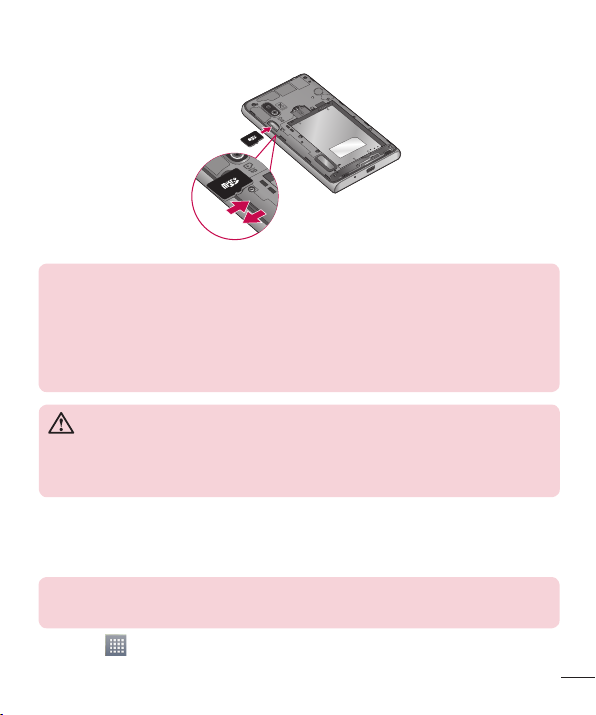
NOTĂ:
Utilizaţi numai carduri de memorie compatibile cu telefonul dvs. Utilizarea
•
unor carduri de memorie incompatibile poate deteriora cardul şi datele
stocate pe card, precum şi telefonul.
Deoarece dispozitivul utilizează sistemul FAT32, dimensiunea maximă a
•
oricărui fişier dat este de 4 GB.
AVERTISMENT
Nu introduceţi şi nu scoateţi cardul de memorie atunci când telefonul este
pornit. În caz contrar, atât cardul de memorie, cât şi telefonul se pot deteriora,
iar datele stocate pe cardul de memorie pot fi corupte.
Pentru a formata cardul de memorie:
Cardul dvs. de memorie poate fi deja formatat. În caz contrar, trebuie să îl formataţi
înainte de a-l putea utiliza.
NOTĂ: Toate fişierele de pe cardul de memorie sunt şterse atunci când cardul
este formatat.
Atingeţi pentru a deschide lista de aplicaţii.
1
Derulaţi şi atingeţi Setări > Stocare din fila DISPOZITIV.
2
27
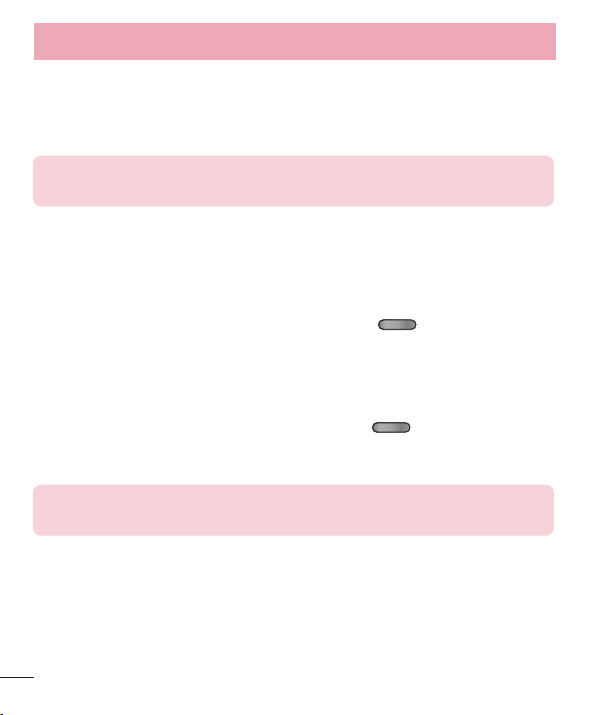
28
Telefonul dvs.
Atingeţi Demontare card SD şi atingeţi OK pentru a confirma.
3
Atingeţi Ştergere card SD > Ştergere card SD > Ştergere toate.
4
Dacă aţi setat un model de blocare, introduceţi modelul de blocare, apoi selectaţi
5
Ştergere toate.
NOTĂ: În cazul în care pe cardul de memorie există conţinut, structura de
directoare poate fi diferită după formatare, deoarece toate fişierele vor fi şterse.
Blocarea şi deblocarea ecranului
Dacă nu utilizaţi telefonul un timp, ecranul se dezactivează şi se blochează automat.
Aceasta previne atingeri accidentale şi economiseşte bateria.
Când nu utilizaţi telefonul, apăsaţi tasta Pornire/Blocare pentru a-l bloca.
Dacă există programe care rulează când blocaţi ecranul, este posibil ca acestea să
ruleze în continuare în modul Blocare. Se recomandă să ieşiţi din toate programele
înainte de a intra în modul Blocare, pentru a evita taxele inutile (de ex., pentru apeluri
telefonice, acces la Web şi comunicaţii de date).
Pentru a activa telefonul, apăsaţi tasta Pornire/Blocare . Apare ecranul de
blocare. Atingeţi şi glisaţi ecranul de blocare în orice direcţie, pentru a debloca ecranul
de start. Se va deschide ultimul ecran vizualizat.
SFAT! Pentru a activa telefonul, puteţi utiliza ca alternativă tasta Home, în timp
ce ecranul este dezactivat.
